Радите са листовима у Мицрософт Екцелу

- 4142
- 618
- Moses Gerlach
Сваки корисник који редовно послује у Мицрософт Екцел Табловима, настоји да свој посао уради у програму угодније, погодније и ефикасније. Мицрософт програмери су реализовали многе функције и подешавања која омогућавају кориснику да ријеши задатке што је могуће продуктивније. Смислимо како да радимо у Екцелу са листовима, о чему се ради и зашто су потребни.

Корисници могу да порасте податке у истој књизи
Листови су неопходни тако да је корисник погодније да ради са подацима у истој књизи. Овај приступ вам омогућава да избегнете стварање многих засебних докумената, осим тога, то даје шире могућности за рад са различитим табелама и подацима. Ако су ваше информације садржане у одвојеним датотекама, интеракција са њом биће тешко.
Да бисте олакшали навигацију, можете преименовати листове потписивањем на дискрецију. То је учињено врло једноставно. Кликните десну тастер миша на налепници тренутне странице и кликните на "Преимену" ставку. Након тога, тренутно име ће се издвојити у црној боји и можете да унесете своје име тамо.
Ако вам је три странице доступна подразумевано нису довољна да радите, можете додати онолико колико вам треба. Испод, поред картица сваке странице, постоји посебна икона. Кликните на њу или кликните Цловс Цомбине Схифт + Ф11. Такође можете да инсталирате још један почетни број листова у свакој стручној књизи Екцел. Подразумевано је три, али уласком у прозор параметара можете да инсталирате било који други износ.
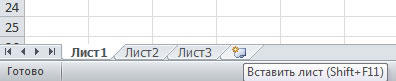
Уклањање се врши у неколико кликова. Кликните десним дугметом миша на картици страница, у менију који се појави изаберите ставку "Делете". Копирање лима се изводи у истом менију, само одаберите ставку "Померите се или копију". У прозору који се отвара, ставите кутију "Креирај копију" и наведите књигу у коју ће се страница преместити или одабрати локацију у односу на остатак листова. Можете да преместите страницу једноставним повлачењем на картици на дну.
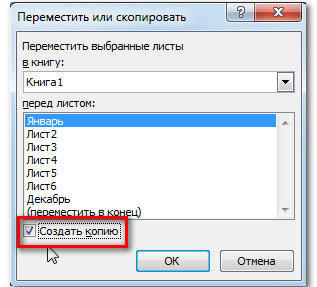
Да бисте кориснику олакшали да се креће у књизи Екцел, програмери су имплементирали функцију истицања ознаке странице са бојом. Ако кликнете на картицу десно дугме, изаберите У менију "Боја боја". У прозору поп-а, наведите жељену боју.
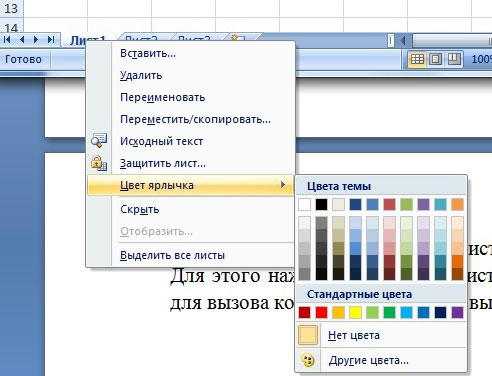
Са листовима које можете радити не само одвојено, већ их такође групишите међу собом. То јест, промене у вези са једном биће примењене на све остале странице групе. Да бисте то учинили, означите један лист и кликните Цтрл. Држећи тастер за стезање, наставите да означите сваку пречицу. Завршивши алокацију, отпустите ЦТРЛ кључ. Да бисте отказали, кликните десним дугметом миша и на листи која се појављује, изаберите "Окцесс".
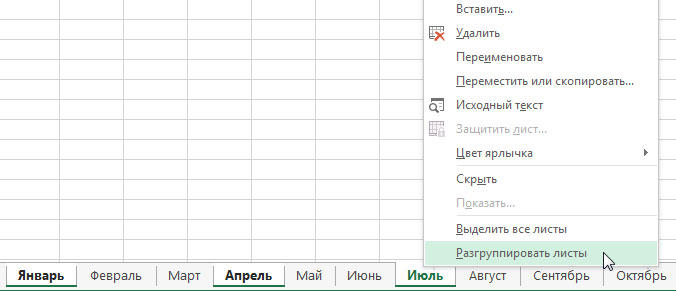
У случају да је потребно поправити ступце и линије, изаберите линију која се налази испод оних које желите да поправите. Затим идите на картицу "Виев" и кликните на дугме "Поправи подручје", на листи за роњење изаберите ставку истог имена. Након тога, на страници ћете пронаћи линију која раздваја линије на страници. Колоне су фиксиране на исти начин. Само морате да истакнете следећи ступац десно од оних које желите да поправите. Да бисте отказали, идите на картицу "Виев", кликните на "Поправи подручја" и у менију који се отвори изаберите "Уклони причвршћивање региона".
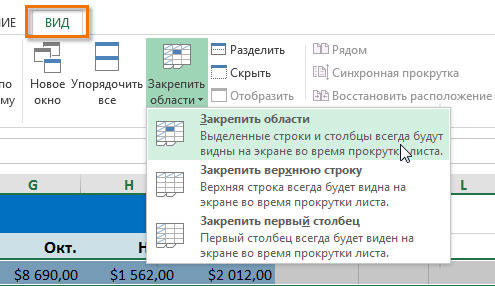
Као што видите, можете значајно повећати ефикасност рада у програму. Научио како да исправно функционишете са листовима у Мицрософт Екцелу, постаће много лакше решити одређене проблеме, осим тога, уштедећете пуно времена. Напишите коментаре да ли је чланак помогао да магистрирате са листовима у Екцелу и поставите све што вас занима на тему.
- « Повезујемо се и постављамо рутер да ради у Ададо мрежи
- Д -Линк ДСЛ 2540У - Функције, конфигурација и уградња фирмвера на рутеру »

